RoamEdit的PDF跳转阅读利器,覆盖marginnote核心功能!(也有RemNote、Obsidian、Logseq版)
视频版
文字版
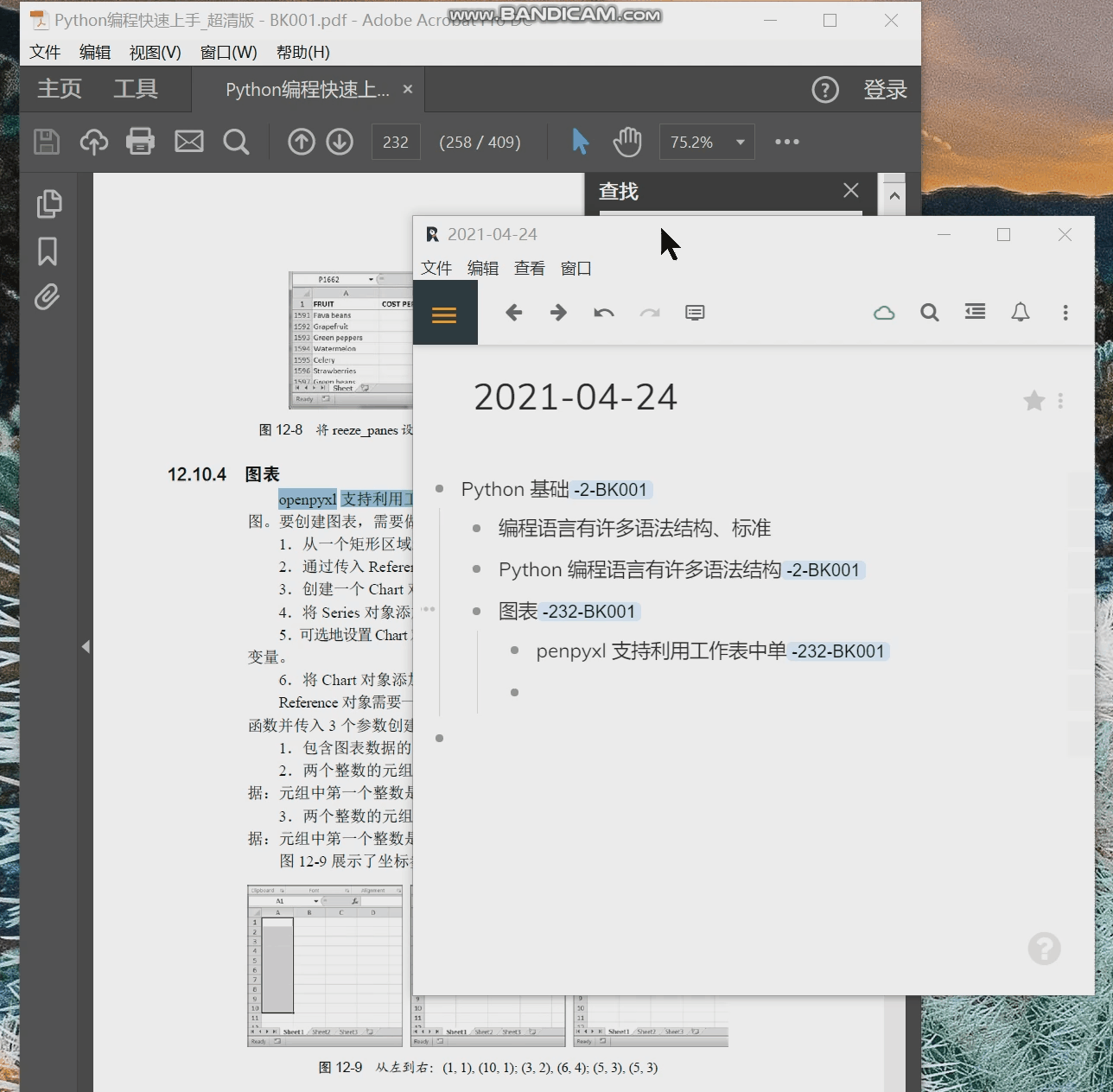
使用说明:(只支持win本地应用)
1、从pdf摘录
,本动作支持从PDF选中内容,把选中的内加上PDF页码自动摘录到Obsidian或RemNote或RoamEdit中。这样我们可以在读PDF时就可以一键快速摘录内容进OB或RN。
2、从笔记跳回PDF
,在OB或RN内选中对应内容点击动作,又可以快速自动跳回PDF精确位置。
3、相关软件要开启
,使用时Obsidian、RemNote、RoamEdit (只能打开其中一个)和PDF(Adobe Acrobat Pro DC、Acrobat)必须为开启状态。
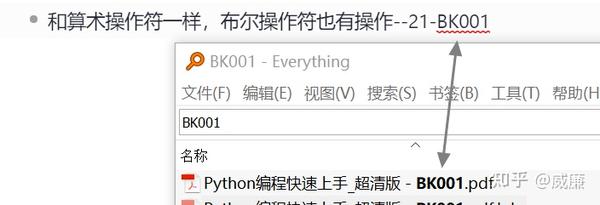
4、打开书籍 ,本动作也可以自动打开任意书籍。选中笔记对应内容后,点击Quicker动作前 按住左Ctrl点 ,就可以自动打开任意书籍。书籍文件名需加入后缀如”BK001“作为PDF书籍编号(如上图)这样软件才能识别到(KB是必须,后边可以任意长度数字组合)。使用打开书籍功能,需下载Everything软件并设置它"工具--选项--常规--快捷键--显示窗口快捷键--Ctrl+k",才能工作。 5、书籍编号会自动摘录 ,如果你把PDF加入了书籍编号如”BK001“在摘录时会自动摘录到笔记内。这里指的"摘录"也就是在PDF点击动作时。
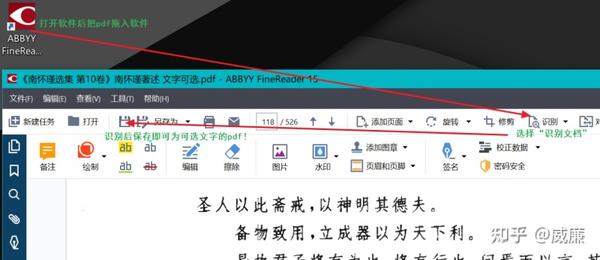
6、OCR扫描,如果是图文版pdf建议使用前用ABBYY FineReader 进行扫描,如上图。避免ABBYY把pdf变模糊的办法,ABBYY的菜单栏--工具--选项--格式设置--图像品质--自定义(点击它)--色彩控制(不要更改图像颜色)、质量(不允许质量损失),就可以。
7、特色,
这个动作
任意书籍交叉阅读、混合摘录都是没问题的!
你如果会quicker可以稍作改变就可以支持到MindManager 或其它生产力软件。
8、从pdf回到笔记精确位置
,那就更简单了,就是复制PDF内文字内容在笔记软件内搜索就可以精确跳回,你也可以利用快捷动作进行
一键超级词典 - 已分享的动作 - Quicker
RN精确搜索
一键RE内搜索 - 已分享的动作 - Quicker (getquicker.net)
。
方法由来:
笔者最近用时间戳定位和摘录pdf要定到吐血了,所以有了这个改良了方法。
废话不多说,用起来吧。下边为动作地址,如果你是quicker新手,其实只要安装quicker,并到动作左上角复制动作到quicker界面(界面上鼠标右键),激活quicker界面是鼠标中键。
RemNote动作下载地址:
OBRN.PDF跳 - 已分享的动作 - Quicker
RoamEdit动作下载地址
RE.PDF跳 - 已分享的动作 - Quicker (getquicker.net)
Obsidian动作下载地址: OBRN.PDF跳 - 已分享的动作 - Quicker
Logseq动作下载地址 LOG.PDF跳 - 已分享的动作 - Quicker (getquicker.net)
RoamEdit的注册
RoamEdit基本的笔记功能都是免费可用
它注册时需要邀请码注册你可以使用笔者的邀请码 begakz2c
使用邀请码这样你我都可用获得5个积分,积分可用于未来它的增值服务
相关注册链接 https:// roamedit.com/? i=begakz2c
